Deze zelfstudie bevat instructies om de fout "Om op afstand in te loggen, hebt u het recht nodig om u aan te melden via Extern bureaublad-services", wanneer u probeert verbinding te maken vanaf Windows Remote Desktop (RDP) Client-machines op een Windows Server 2016 waarop Remote Desktop Services wordt uitgevoerd.
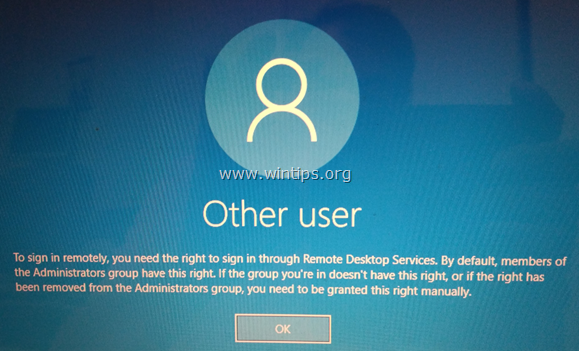
Probleem in detail: Remote Desktop Client-gebruikers kunnen geen externe verbinding maken (via RDP) met Terminal Server 2016 en krijgen de foutmelding: “Om op afstand in te loggen, hebt u het recht nodig om u aan te melden via Remote Desktop Services. Standaard hebben leden van de groep Administrators dit recht. Als de groep waarin u zich bevindt niet over het recht beschikt, of als het recht is verwijderd uit de groep Beheerders, moet u het recht handmatig krijgen.'
OPLOSSING: om op afstand in te loggen, hebt u het recht nodig om u aan te melden via Remote Desktop Services.
Om het probleem "Om op afstand in te loggen, moet u het recht hebben om u aan te melden via Remote Desktop Services" kunt u de volgende acties toepassen op Remote Desktop Services (RDS) Server 2016:
Stap 1. Extern bureaublad-gebruikers toevoegen aan de groep Extern bureaublad-gebruikers.
1. Open Serverbeheer.
2. Van Hulpmiddelen menu, selecteer Active Directory-gebruikers en computers. *
* Opmerking: Als de RD Session Host Server niet op de domeincontroller is geïnstalleerd, gebruikt u de module 'Lokale gebruikers en groepen' of het tabblad 'Extern' in de 'Systeemeigenschappen' om de gebruikers van extern bureaublad toe te voegen.

3. Dubbelklik op uw domein aan de linkerkant en selecteer vervolgens Ingebouwd.
4. Open Extern bureaublad-gebruikers op het rechterdeelvenster.

5. Bij Leden tabblad, klik op Toevoegen.

6. Typ de AD-gebruikers die u op afstand toegang wilt geven tot de RDS-server en klik op oke.

7. Nadat u de gebruikers van extern bureaublad hebt geselecteerd, klikt u op oke nogmaals om het venster te sluiten.

8. Doorgaan met stap 2 onderstaand.
Stap 2. Sta de aanmelding toe via Remote Desktop Services.
1. Open Groepsbeleid-editor. Om dat te doen:
1. Druk tegelijkertijd op de ramen
+ R toetsen om het opdrachtvenster voor uitvoeren te openen.
2. Type gpedit.msc en druk op Binnenkomen.

2. Navigeer in de Groepsbeleid-editor naar: computer configuratie > Windows-instellingen > Veiligheidsinstellingen > Lokaal beleid > Toewijzing van gebruikersrechten.
3. In het rechterdeelvenster: dubbelklik op Sta inloggen via Remote Desktop Services toe.

4. Klik Gebruiker of groep toevoegen.

5. Type op afstand en klik vervolgens op Controleer namen.
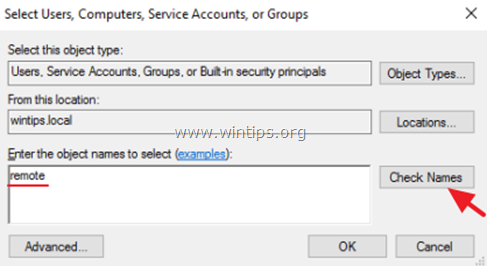
6. Selecteer de Extern bureaublad-gebruikers en klik oke.
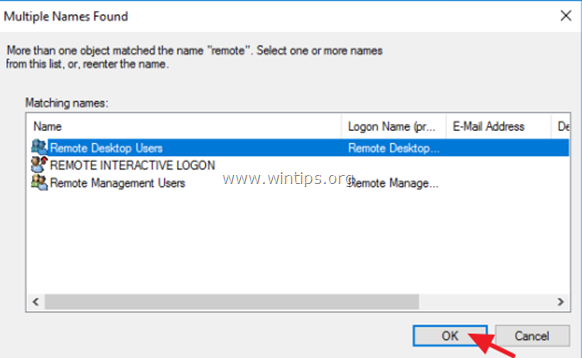
7. Klik oke bij 'Selecteer gebruikers, computers...' venster.
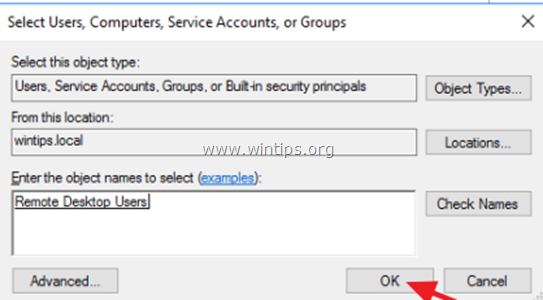
8. Klik ten slotte op OK nogmaals en sluit de Groepsbeleid-editor.

9. Probeer nu verbinding te maken vanaf de externe desktopclient. Het probleem met inloggen op afstand zou nu moeten zijn opgelost. *
* Opmerkingen:
1. Als je nog steeds inlogproblemen hebt, dan herstarten de RDS-server of open de opdrachtprompt als beheerder en typ de volgende opdracht om de nieuwe groepsbeleidsinstellingen toe te passen (zonder opnieuw op te starten):
- gpupdate /force
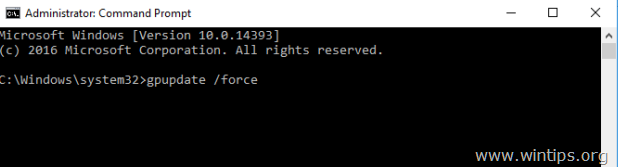
2. (Met dank aan 'Jeff Flora' voor zijn commentaar/oplossing): Als het probleem na het bijwerken van de instellingen voor Groepsbeleid niet is opgelost, past u de volgende wijziging toe in de Groepsbeleid-editor:
A. Navigeren naar computer configuratie > Windows-instellingen > Veiligheidsinstellingen > Lokaal beleid > Toewijzing van gebruikersrechten.
B. Open de Aanmelding via Extern bureaublad-services weigeren beleid en verwijderen de Gebruikers groep.
C. Sluit de Beleidseditor en voer de gpupdate /force opdracht.
Dat is het! Laat me weten of deze gids je heeft geholpen door een opmerking over je ervaring achter te laten. Like en deel deze gids om anderen te helpen.
als u Virtual lab gebruikt en u krijgt dit bericht "Om op afstand in te loggen, hebt u het recht nodig om u aan te melden via Remote Desktop Services"
jij kan:
1: schakel de Enhanced Session-modus in de virtuele machine uit.
2: bewerk het groepsbeleid "Sta lokaal inloggen toe" net boven het beleid in de zelfstudie.
fijne dag.
Dit loste mijn probleem niet op... Echter, het verwijderen van de gebruikersgroep uit "Lokaal beleid > Gebruikersrechten Toewijzing > Aanmelden via Remote Desktop Services weigeren" en "gpupdate /FORCE" uitvoeren, stelde me in staat om in te loggen in.
Een paar opmerkingen:
Het betreffende gebruikersaccount bevindt zich in de beheerdersgroep en niet in de gebruikersgroep. Het is ook toegevoegd aan de groep Remote Desktop Users. Ik weet niet helemaal zeker waarom dit nodig was voor dit beheerdersaccount dat ik heb gemaakt.